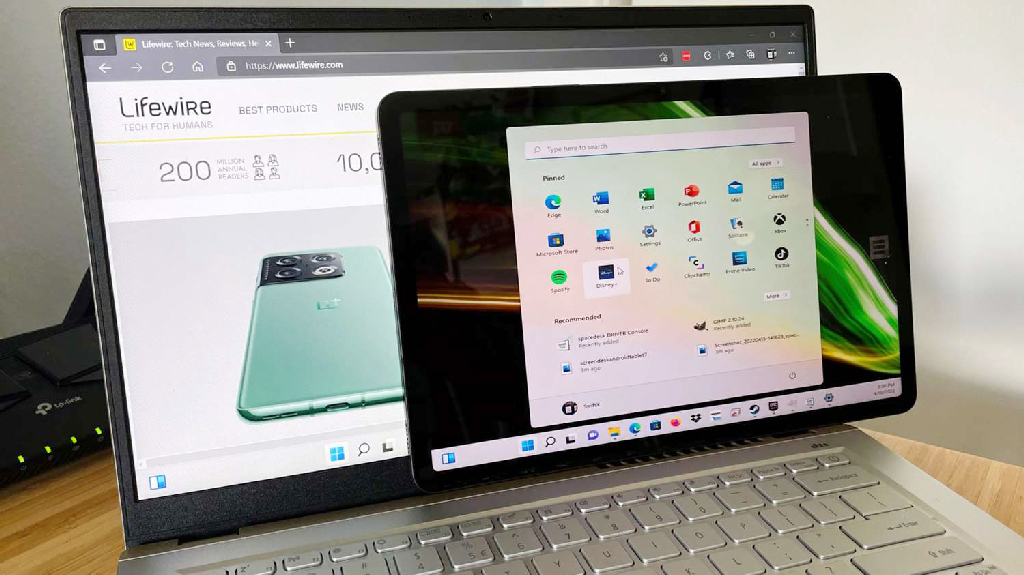
কম্পিউটার প্রোগ্রামিং, ভিডিও এডিটিং, গেমিং ও মিউজিক কম্পোজিশনের মতো নানা কাজে অনেকেই একসঙ্গে দুটি মনিটর ব্যবহার করে থাকেন। একাধিক মনিটর ব্যবহারের করে জটিল কাজ সহজ হয়। নতুন মনিটরের খরচ থেকে বাঁচাতে অব্যবহৃত অ্যান্ড্রয়েড ট্যাবলেটকে দ্বিতীয় মনিটর হিসেবে ব্যবহার করা যায়।
খুব সহজ কয়েকটি ধাপ অনুসরণ করে অ্যান্ড্রয়েড ট্যাবলেটকে দ্বিতীয় মনিটর হিসেবে ব্যবহার করা যায়। তবে এই পদ্ধতি শুধু উইন্ডোজ ১১, উইন্ডোজ ১০ এবং উইন্ডোজ ৮ দশমিক ১ অপারেটিং সিস্টেমের সঙ্গে কাজ করবে।
যেভাবে অ্যান্ড্রয়েড ট্যাবলেটকে দ্বিতীয় মনিটর বানাবেন
স্পেসডেস্ক, টুমন, স্প্ল্যাশটপ, সেকেন্ডস্ক্রিন ও সুপার ডিসপ্লের মতো থার্ড পার্টি অ্যাপ ব্যবহার করে অ্যান্ড্রয়েড ট্যাবলেটকে দ্বিতীয় মনিটর বানানো যায়। তবে থার্ড পার্টি অ্যাপ ব্যবহারের ক্ষেত্রে সতর্ক থাকতে হবে। কারণ, এগুলো ব্যক্তিগত তথ্য চুরি করে নিরাপত্তা বিঘ্নিত করতে পারে। তাই বিশ্বাসযোগ্য ও জনপ্রিয় থার্ড পার্টি অ্যাপ ব্যবহার করাই শ্রেয়।
 এই প্রতিবেদনে স্পেসডেস্কের উদাহরণ দেওয়া হয়েছে। এই ধরনের নিজের পছন্দের অ্যাপ দিয়েও অ্যান্ড্রয়েড ট্যাবলেটকে দ্বিতীয় মনিটর বানাতে পারবেন। সে ক্ষেত্রেও নিচের ধাপগুলো কিছুটা মিলে যাবে।
এই প্রতিবেদনে স্পেসডেস্কের উদাহরণ দেওয়া হয়েছে। এই ধরনের নিজের পছন্দের অ্যাপ দিয়েও অ্যান্ড্রয়েড ট্যাবলেটকে দ্বিতীয় মনিটর বানাতে পারবেন। সে ক্ষেত্রেও নিচের ধাপগুলো কিছুটা মিলে যাবে।
১. কম্পিউটার ব্রাউজারে স্পেসডেস্ক সার্চ করুন। প্ল্যাটফর্মটির ওয়েবসাইটে প্রবেশ করুন। এখানে কম্পিউটারের অপারেটিং সিস্টেমের বিটের সংস্করণ অনুযায়ী কয়েকটি ডাউনলোড অপশন দেখা যাবে। কম্পিউটার অপারেটিং সিস্টেম ও বিট (৬৪ বিট বা ৩২ বিট) দেখে সফটওয়্যারটি ডাউনলোড অপশনে ক্লিক করতে হবে।  ২. স্পেসডেস্কের ডাউনলোড শেষ হলে এর ইনস্টলার ফাইলটিতে ক্লিক করুন। অ্যাপটি ইনস্টলের জন্য স্ক্রিনে দেখানো নির্দেশনাগুলো অনুসরণ করুন।
২. স্পেসডেস্কের ডাউনলোড শেষ হলে এর ইনস্টলার ফাইলটিতে ক্লিক করুন। অ্যাপটি ইনস্টলের জন্য স্ক্রিনে দেখানো নির্দেশনাগুলো অনুসরণ করুন।
৩. এরপর আপনার অ্যান্ড্রয়েড ট্যাবলেটের গুগল প্লে স্টোর থেকে স্পেসডেস্ক অ্যাপটি ডাউনলোড করে নিতে হবে। এ জন্য মাত্র এক থেকে দুই মিনিট সময় লাগবে। এই অ্যাপটি আইপ্যাড ও আইফোনেও কাজ করে।  ৪. অ্যান্ড্রয়েড ট্যাবলেটটিকে ওয়াইফাই নেটওয়ার্কের সঙ্গে যুক্ত করুন। তবে কম্পিউটার যে ওয়াইফাইয়ের সঙ্গে যুক্ত সেই নেটওয়ার্কের সঙ্গেই ট্যাবলেটকে যুক্ত করতে হবে।
৪. অ্যান্ড্রয়েড ট্যাবলেটটিকে ওয়াইফাই নেটওয়ার্কের সঙ্গে যুক্ত করুন। তবে কম্পিউটার যে ওয়াইফাইয়ের সঙ্গে যুক্ত সেই নেটওয়ার্কের সঙ্গেই ট্যাবলেটকে যুক্ত করতে হবে।  ৫. ট্যাবলেট ও কম্পিউটারে উভয়ে স্পেসডেস্ক অ্যাপটি চালু করুন।
৫. ট্যাবলেট ও কম্পিউটারে উভয়ে স্পেসডেস্ক অ্যাপটি চালু করুন।
৬. ট্যাবলেটে অ্যাপটি চালু করার পর একটি তালিকা দেখানো হবে। যেসব কম্পিউটার একই ওয়াইফাইয়ের সঙ্গে যুক্ত সেগুলোর নাম সেই তালিকায় থাকবে। তালিকা থেকে নিজের কম্পিউটারটি নির্বাচন করুন।  ৭. নির্বাচন করার কিছু সময় পরই উইন্ডোজ ডেস্কটপের স্ক্রিনটি অ্যান্ড্রয়েড ট্যাবে দেখা যাবে।
৭. নির্বাচন করার কিছু সময় পরই উইন্ডোজ ডেস্কটপের স্ক্রিনটি অ্যান্ড্রয়েড ট্যাবে দেখা যাবে।
ট্যাবলেটে স্ক্রিনের কতটুকু দেখতে চান তা কম্পিউটারের উইন্ডোজ সেটিংস থেকে পরিবর্তন করতে পারবেন।
তথ্যসূত্র: লাইফওয়্যার
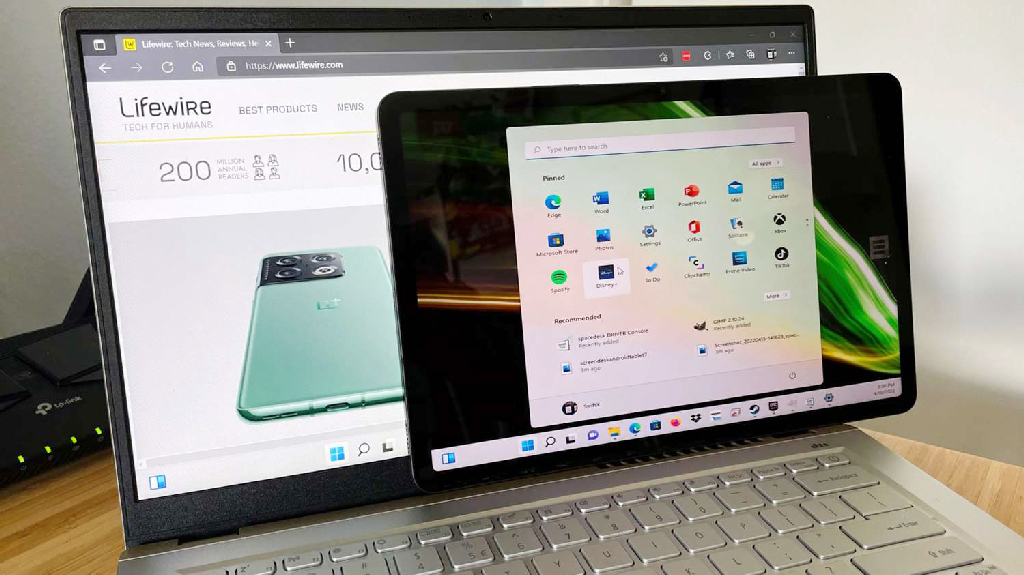
কম্পিউটার প্রোগ্রামিং, ভিডিও এডিটিং, গেমিং ও মিউজিক কম্পোজিশনের মতো নানা কাজে অনেকেই একসঙ্গে দুটি মনিটর ব্যবহার করে থাকেন। একাধিক মনিটর ব্যবহারের করে জটিল কাজ সহজ হয়। নতুন মনিটরের খরচ থেকে বাঁচাতে অব্যবহৃত অ্যান্ড্রয়েড ট্যাবলেটকে দ্বিতীয় মনিটর হিসেবে ব্যবহার করা যায়।
খুব সহজ কয়েকটি ধাপ অনুসরণ করে অ্যান্ড্রয়েড ট্যাবলেটকে দ্বিতীয় মনিটর হিসেবে ব্যবহার করা যায়। তবে এই পদ্ধতি শুধু উইন্ডোজ ১১, উইন্ডোজ ১০ এবং উইন্ডোজ ৮ দশমিক ১ অপারেটিং সিস্টেমের সঙ্গে কাজ করবে।
যেভাবে অ্যান্ড্রয়েড ট্যাবলেটকে দ্বিতীয় মনিটর বানাবেন
স্পেসডেস্ক, টুমন, স্প্ল্যাশটপ, সেকেন্ডস্ক্রিন ও সুপার ডিসপ্লের মতো থার্ড পার্টি অ্যাপ ব্যবহার করে অ্যান্ড্রয়েড ট্যাবলেটকে দ্বিতীয় মনিটর বানানো যায়। তবে থার্ড পার্টি অ্যাপ ব্যবহারের ক্ষেত্রে সতর্ক থাকতে হবে। কারণ, এগুলো ব্যক্তিগত তথ্য চুরি করে নিরাপত্তা বিঘ্নিত করতে পারে। তাই বিশ্বাসযোগ্য ও জনপ্রিয় থার্ড পার্টি অ্যাপ ব্যবহার করাই শ্রেয়।
 এই প্রতিবেদনে স্পেসডেস্কের উদাহরণ দেওয়া হয়েছে। এই ধরনের নিজের পছন্দের অ্যাপ দিয়েও অ্যান্ড্রয়েড ট্যাবলেটকে দ্বিতীয় মনিটর বানাতে পারবেন। সে ক্ষেত্রেও নিচের ধাপগুলো কিছুটা মিলে যাবে।
এই প্রতিবেদনে স্পেসডেস্কের উদাহরণ দেওয়া হয়েছে। এই ধরনের নিজের পছন্দের অ্যাপ দিয়েও অ্যান্ড্রয়েড ট্যাবলেটকে দ্বিতীয় মনিটর বানাতে পারবেন। সে ক্ষেত্রেও নিচের ধাপগুলো কিছুটা মিলে যাবে।
১. কম্পিউটার ব্রাউজারে স্পেসডেস্ক সার্চ করুন। প্ল্যাটফর্মটির ওয়েবসাইটে প্রবেশ করুন। এখানে কম্পিউটারের অপারেটিং সিস্টেমের বিটের সংস্করণ অনুযায়ী কয়েকটি ডাউনলোড অপশন দেখা যাবে। কম্পিউটার অপারেটিং সিস্টেম ও বিট (৬৪ বিট বা ৩২ বিট) দেখে সফটওয়্যারটি ডাউনলোড অপশনে ক্লিক করতে হবে।  ২. স্পেসডেস্কের ডাউনলোড শেষ হলে এর ইনস্টলার ফাইলটিতে ক্লিক করুন। অ্যাপটি ইনস্টলের জন্য স্ক্রিনে দেখানো নির্দেশনাগুলো অনুসরণ করুন।
২. স্পেসডেস্কের ডাউনলোড শেষ হলে এর ইনস্টলার ফাইলটিতে ক্লিক করুন। অ্যাপটি ইনস্টলের জন্য স্ক্রিনে দেখানো নির্দেশনাগুলো অনুসরণ করুন।
৩. এরপর আপনার অ্যান্ড্রয়েড ট্যাবলেটের গুগল প্লে স্টোর থেকে স্পেসডেস্ক অ্যাপটি ডাউনলোড করে নিতে হবে। এ জন্য মাত্র এক থেকে দুই মিনিট সময় লাগবে। এই অ্যাপটি আইপ্যাড ও আইফোনেও কাজ করে।  ৪. অ্যান্ড্রয়েড ট্যাবলেটটিকে ওয়াইফাই নেটওয়ার্কের সঙ্গে যুক্ত করুন। তবে কম্পিউটার যে ওয়াইফাইয়ের সঙ্গে যুক্ত সেই নেটওয়ার্কের সঙ্গেই ট্যাবলেটকে যুক্ত করতে হবে।
৪. অ্যান্ড্রয়েড ট্যাবলেটটিকে ওয়াইফাই নেটওয়ার্কের সঙ্গে যুক্ত করুন। তবে কম্পিউটার যে ওয়াইফাইয়ের সঙ্গে যুক্ত সেই নেটওয়ার্কের সঙ্গেই ট্যাবলেটকে যুক্ত করতে হবে।  ৫. ট্যাবলেট ও কম্পিউটারে উভয়ে স্পেসডেস্ক অ্যাপটি চালু করুন।
৫. ট্যাবলেট ও কম্পিউটারে উভয়ে স্পেসডেস্ক অ্যাপটি চালু করুন।
৬. ট্যাবলেটে অ্যাপটি চালু করার পর একটি তালিকা দেখানো হবে। যেসব কম্পিউটার একই ওয়াইফাইয়ের সঙ্গে যুক্ত সেগুলোর নাম সেই তালিকায় থাকবে। তালিকা থেকে নিজের কম্পিউটারটি নির্বাচন করুন।  ৭. নির্বাচন করার কিছু সময় পরই উইন্ডোজ ডেস্কটপের স্ক্রিনটি অ্যান্ড্রয়েড ট্যাবে দেখা যাবে।
৭. নির্বাচন করার কিছু সময় পরই উইন্ডোজ ডেস্কটপের স্ক্রিনটি অ্যান্ড্রয়েড ট্যাবে দেখা যাবে।
ট্যাবলেটে স্ক্রিনের কতটুকু দেখতে চান তা কম্পিউটারের উইন্ডোজ সেটিংস থেকে পরিবর্তন করতে পারবেন।
তথ্যসূত্র: লাইফওয়্যার

গুগল ট্রান্সলেটে একটি বড় ও গুরুত্বপূর্ণ আপডেট এনেছে গুগল। এই ফিচারে যুক্ত করা হয়েছে রিয়েল-টাইম ট্রান্সলেটর, যা সরাসরি হেডফোনের মাধ্যমে ব্যবহার করা যাবে। গত বৃহস্পতিবার (১২ ডিসেম্বর) বেটা সংস্করণে চালু হওয়া এই ফিচারটি ব্যবহার করতে শুধু একটি উপযোগী অ্যান্ড্রয়েড ফোন এবং গুগল ট্রান্সলেট অ্যাপই যথেষ্ট।
৫ ঘণ্টা আগে
বৈদেশিক ঋণে নেওয়া প্রকল্পের ৫ বছরের মেয়াদ শেষ হলেও কাজ এখনো অর্ধেক বাকি। এ অবস্থায় আবারও ঋণ করে প্রকল্পের মেয়াদ বাড়ানো হচ্ছে আড়াই বছর। এতে খরচ বাড়ছে আরও ৫০ শতাংশ। প্রকল্পটির নাম ‘ডিজিটাল উদ্যোক্তা ও উদ্ভাবন ইকোসিস্টেম উন্নয়ন’।
৭ ঘণ্টা আগে
যুক্তরাষ্ট্রের কানেকটিকাট অঙ্গরাজ্যে মাকে হত্যার পর ছেলের আত্মহত্যার ঘটনায় ওপেনএআই এবং মাইক্রোসফটের বিরুদ্ধে মামলা করেছে পরিবার। অভিযোগে নিহত ৮৩ বছর বয়সী সুজান অ্যাডামসের পরিবার বলছে, ওপেনএআইর এআই চ্যাটবট চ্যাটজিপিটি তাঁর ছেলের ‘প্যারানয়েড ডিলুশনস’ বা বিভ্রান্তিকর বিশ্বাসগুলোকে উসকে দিয়েছে এবং এ কাজ
২ দিন আগে
বেশকিছু নতুন ফিচার চালুর ঘোষণা দিয়েছে জনপ্রিয় মেসেজিং অ্যাপ হোয়াটসঅ্যাপ। এর মধ্যে রয়েছে মিসড কল মেসেজেস এবং ছবি অ্যানিমেশন ও উন্নত মানের ইমেজ জেনারেশন। মেটা মালিকানাধীন এই ইনস্ট্যান্ট মেসেজিং প্ল্যাটফর্মের মতে, তাদের নতুন ফিচার ‘মিসড কল মেসেজেস’ (Missed Call Messages) ফিচারটি প্রচলিত...
২ দিন আগেআজকের পত্রিকা ডেস্ক

গুগল ট্রান্সলেটে একটি বড় ও গুরুত্বপূর্ণ আপডেট এনেছে গুগল। এই ফিচারে যুক্ত করা হয়েছে রিয়েল-টাইম ট্রান্সলেটর, যা সরাসরি হেডফোনের মাধ্যমে ব্যবহার করা যাবে।
গত বৃহস্পতিবার (১২ ডিসেম্বর) বেটা সংস্করণে চালু হওয়া এই ফিচারটি ব্যবহার করতে শুধু একটি উপযোগী অ্যান্ড্রয়েড ফোন এবং গুগল ট্রান্সলেট অ্যাপই যথেষ্ট। এর মাধ্যমে ৭০টিরও বেশি ভাষায় নির্বিঘ্নে অডিও অনুবাদ পাওয়া যাবে।
গুগল জানিয়েছে, তারা তাদের কৃত্রিম বুদ্ধিমত্তা (এআই) টুল জেমিনি ব্যবহার করে বাগধারা, প্রবাদ–প্রবচন, স্থানীয় অভিব্যক্তি বা স্ল্যাংয়ের মতো সূক্ষ্ম অর্থবোধক বাক্যাংশের অনুবাদ আরও উন্নত করার চেষ্টা করেছে।
এক বিবৃতিতে কোম্পানিটি বলেছে, ‘আমরা টেক্সট অনুবাদের জন্য গুগল ট্রান্সলেটে জেমিনির সবচেয়ে শক্তিশালী অনুবাদ সক্ষমতা যুক্ত করছি। হেডফোনের মাধ্যমে লাইভ স্পিচ–টু–স্পিচ অনুবাদের একটি বেটা অভিজ্ঞতা চালু করছি এবং অনুশীলন ও দক্ষতা বৃদ্ধির জন্য অ্যাপে নতুন ভাষা যুক্ত করছি।’
এর আগে এই সুবিধা শুধু পিক্সেল বাডসের জন্য সীমিত ছিল। তবে নতুন বেটা সংস্করণের মাধ্যমে যেকোনো হেডফোনকেই একমুখী রিয়েল–টাইম অনুবাদ ডিভাইসে রূপান্তর করা যাবে।
গুগল জানিয়েছে, দৈনন্দিন যোগাযোগের নানা চ্যালেঞ্জ মোকাবিলায় এই ফিচারটি কার্যকর একটি টুল হিসেবে ব্যবহার করা যাবে। কথোপকথনের সময় ভাষাগত দূরত্ব ঘোচানো, ভ্রমণের সময় পাবলিক এনাউন্সমেন্ট বোঝা কিংবা বিদেশি ভাষার টেলিভিশন অনুষ্ঠান বা অনলাইন কনটেন্ট অনুসরণের ক্ষেত্রে এটি সহায়ক হবে।
গুগলের সার্চ ভার্টিক্যালস বিভাগের প্রোডাক্ট ম্যানেজমেন্টের ভাইস প্রেসিডেন্ট রোজ ইয়াও বলেন, ‘আপনি যদি ভিন্ন কোনো ভাষায় কথা বলতে চান, বিদেশে অবস্থানকালে কোনো ভাষণ বা বক্তৃতা শুনতে চান, কিংবা অন্য ভাষার টিভি অনুষ্ঠান বা সিনেমা দেখতে চান, তাহলে এখন শুধু হেডফোন লাগিয়ে ট্রান্সলেট অ্যাপ খুলে লাইভ ট্রান্সলেট-এ ট্যাপ করলেই আপনার পছন্দের ভাষায় রিয়েল–টাইম অনুবাদ শুনতে পারবেন।’
বর্তমানে যুক্তরাষ্ট্র, মেক্সিকো ও ভারতে চালু হচ্ছে এই বেটা সংস্করণটি। কোম্পানি জানিয়েছে, ২০২৬ সালে আইওএস এবং আরও বেশি দেশে এই সুবিধা সম্প্রসারণের পরিকল্পনা রয়েছে। পাশাপাশি, কথা বলার অনুশীলনের ভিত্তিতে ব্যবহারকারীদের সহায়ক পরামর্শ দিতে উন্নত ফিডব্যাক ব্যবস্থাও যুক্ত করা হচ্ছে।
এ ছাড়া ব্যবহারকারীদের দৈনন্দিন শেখার অগ্রগতি পর্যবেক্ষণ এবং ধারাবাহিকতা বজায় রাখতে স্ট্রিক ট্র্যাকিং ফিচারও চালু করছে গুগল।

গুগল ট্রান্সলেটে একটি বড় ও গুরুত্বপূর্ণ আপডেট এনেছে গুগল। এই ফিচারে যুক্ত করা হয়েছে রিয়েল-টাইম ট্রান্সলেটর, যা সরাসরি হেডফোনের মাধ্যমে ব্যবহার করা যাবে।
গত বৃহস্পতিবার (১২ ডিসেম্বর) বেটা সংস্করণে চালু হওয়া এই ফিচারটি ব্যবহার করতে শুধু একটি উপযোগী অ্যান্ড্রয়েড ফোন এবং গুগল ট্রান্সলেট অ্যাপই যথেষ্ট। এর মাধ্যমে ৭০টিরও বেশি ভাষায় নির্বিঘ্নে অডিও অনুবাদ পাওয়া যাবে।
গুগল জানিয়েছে, তারা তাদের কৃত্রিম বুদ্ধিমত্তা (এআই) টুল জেমিনি ব্যবহার করে বাগধারা, প্রবাদ–প্রবচন, স্থানীয় অভিব্যক্তি বা স্ল্যাংয়ের মতো সূক্ষ্ম অর্থবোধক বাক্যাংশের অনুবাদ আরও উন্নত করার চেষ্টা করেছে।
এক বিবৃতিতে কোম্পানিটি বলেছে, ‘আমরা টেক্সট অনুবাদের জন্য গুগল ট্রান্সলেটে জেমিনির সবচেয়ে শক্তিশালী অনুবাদ সক্ষমতা যুক্ত করছি। হেডফোনের মাধ্যমে লাইভ স্পিচ–টু–স্পিচ অনুবাদের একটি বেটা অভিজ্ঞতা চালু করছি এবং অনুশীলন ও দক্ষতা বৃদ্ধির জন্য অ্যাপে নতুন ভাষা যুক্ত করছি।’
এর আগে এই সুবিধা শুধু পিক্সেল বাডসের জন্য সীমিত ছিল। তবে নতুন বেটা সংস্করণের মাধ্যমে যেকোনো হেডফোনকেই একমুখী রিয়েল–টাইম অনুবাদ ডিভাইসে রূপান্তর করা যাবে।
গুগল জানিয়েছে, দৈনন্দিন যোগাযোগের নানা চ্যালেঞ্জ মোকাবিলায় এই ফিচারটি কার্যকর একটি টুল হিসেবে ব্যবহার করা যাবে। কথোপকথনের সময় ভাষাগত দূরত্ব ঘোচানো, ভ্রমণের সময় পাবলিক এনাউন্সমেন্ট বোঝা কিংবা বিদেশি ভাষার টেলিভিশন অনুষ্ঠান বা অনলাইন কনটেন্ট অনুসরণের ক্ষেত্রে এটি সহায়ক হবে।
গুগলের সার্চ ভার্টিক্যালস বিভাগের প্রোডাক্ট ম্যানেজমেন্টের ভাইস প্রেসিডেন্ট রোজ ইয়াও বলেন, ‘আপনি যদি ভিন্ন কোনো ভাষায় কথা বলতে চান, বিদেশে অবস্থানকালে কোনো ভাষণ বা বক্তৃতা শুনতে চান, কিংবা অন্য ভাষার টিভি অনুষ্ঠান বা সিনেমা দেখতে চান, তাহলে এখন শুধু হেডফোন লাগিয়ে ট্রান্সলেট অ্যাপ খুলে লাইভ ট্রান্সলেট-এ ট্যাপ করলেই আপনার পছন্দের ভাষায় রিয়েল–টাইম অনুবাদ শুনতে পারবেন।’
বর্তমানে যুক্তরাষ্ট্র, মেক্সিকো ও ভারতে চালু হচ্ছে এই বেটা সংস্করণটি। কোম্পানি জানিয়েছে, ২০২৬ সালে আইওএস এবং আরও বেশি দেশে এই সুবিধা সম্প্রসারণের পরিকল্পনা রয়েছে। পাশাপাশি, কথা বলার অনুশীলনের ভিত্তিতে ব্যবহারকারীদের সহায়ক পরামর্শ দিতে উন্নত ফিডব্যাক ব্যবস্থাও যুক্ত করা হচ্ছে।
এ ছাড়া ব্যবহারকারীদের দৈনন্দিন শেখার অগ্রগতি পর্যবেক্ষণ এবং ধারাবাহিকতা বজায় রাখতে স্ট্রিক ট্র্যাকিং ফিচারও চালু করছে গুগল।
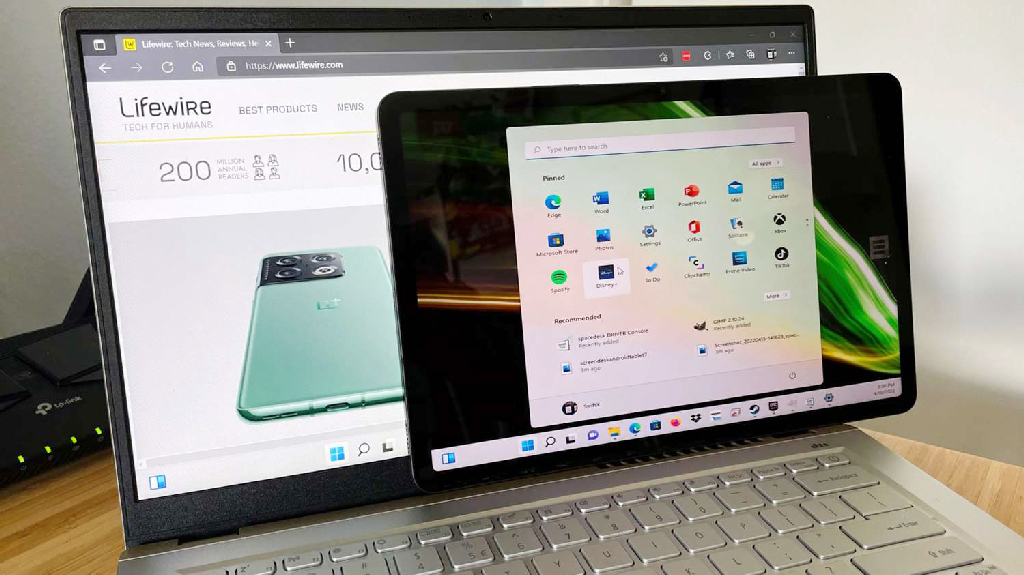
কম্পিউটার প্রোগ্রামিং, ভিডিও এডিটিং, গেমিং ও মিউজিক কম্পোজিশনের মতো নানা কাজে অনেকেই একসঙ্গে দুটি মনিটর ব্যবহার করে থাকেন। একাধিক মনিটর ব্যবহারের করে জটিল কাজ সহজ হয়। নতুন মনিটরের খরচ থেকে বাঁচাতে অব্যবহৃত অ্যান্ড্রয়েড ট্যাবলেটকে দ্বিতীয় মনিটর হিসেবে ব্যবহার করা যায়।
২০ এপ্রিল ২০২৪
বৈদেশিক ঋণে নেওয়া প্রকল্পের ৫ বছরের মেয়াদ শেষ হলেও কাজ এখনো অর্ধেক বাকি। এ অবস্থায় আবারও ঋণ করে প্রকল্পের মেয়াদ বাড়ানো হচ্ছে আড়াই বছর। এতে খরচ বাড়ছে আরও ৫০ শতাংশ। প্রকল্পটির নাম ‘ডিজিটাল উদ্যোক্তা ও উদ্ভাবন ইকোসিস্টেম উন্নয়ন’।
৭ ঘণ্টা আগে
যুক্তরাষ্ট্রের কানেকটিকাট অঙ্গরাজ্যে মাকে হত্যার পর ছেলের আত্মহত্যার ঘটনায় ওপেনএআই এবং মাইক্রোসফটের বিরুদ্ধে মামলা করেছে পরিবার। অভিযোগে নিহত ৮৩ বছর বয়সী সুজান অ্যাডামসের পরিবার বলছে, ওপেনএআইর এআই চ্যাটবট চ্যাটজিপিটি তাঁর ছেলের ‘প্যারানয়েড ডিলুশনস’ বা বিভ্রান্তিকর বিশ্বাসগুলোকে উসকে দিয়েছে এবং এ কাজ
২ দিন আগে
বেশকিছু নতুন ফিচার চালুর ঘোষণা দিয়েছে জনপ্রিয় মেসেজিং অ্যাপ হোয়াটসঅ্যাপ। এর মধ্যে রয়েছে মিসড কল মেসেজেস এবং ছবি অ্যানিমেশন ও উন্নত মানের ইমেজ জেনারেশন। মেটা মালিকানাধীন এই ইনস্ট্যান্ট মেসেজিং প্ল্যাটফর্মের মতে, তাদের নতুন ফিচার ‘মিসড কল মেসেজেস’ (Missed Call Messages) ফিচারটি প্রচলিত...
২ দিন আগেমাহফুজুল ইসলাম, ঢাকা

বৈদেশিক ঋণে নেওয়া প্রকল্পের ৫ বছরের মেয়াদ শেষ হলেও কাজ এখনো অর্ধেক বাকি। এ অবস্থায় আবারও ঋণ করে প্রকল্পের মেয়াদ বাড়ানো হচ্ছে আড়াই বছর। এতে খরচ বাড়ছে আরও ৫০ শতাংশ। প্রকল্পটির নাম ‘ডিজিটাল উদ্যোক্তা ও উদ্ভাবন ইকোসিস্টেম উন্নয়ন’।
পরিকল্পনা মন্ত্রণালয়ের তথ্যমতে, বাংলাদেশে সফটওয়্যার টেকনোলজি পার্ক স্থাপন এবং উদ্ভাবনী সংস্কৃতি তৈরির মাধ্যমে বেসরকারি বিনিয়োগ, কর্মসংস্থান সৃষ্টি এবং টেকসই উন্নয়নকে উৎসাহিত করতে ২০২১ সালে জাতীয় অর্থনৈতিক পরিষদের নির্বাহী কমিটি (একনেক) সভায় প্রকল্পটি অনুমোদন করা হয়। ৩৫৩ কোটি ৬ লাখ টাকার এই প্রকল্পের মেয়াদ শেষ হবে চলতি বছরের ৩১ ডিসেম্বর। পাঁচ বছর মেয়াদি এই প্রকল্পে সরকারের অর্থায়ন ছিল ৯৮ কোটি ৬ লাখ টাকা। আর বিশ্বব্যাংকের ঋণের পরিমাণ ছিল ২৫৫ কোটি টাকা।
চলতি বছরের ৩০ নভেম্বর পর্যন্ত তথ্য ও যোগাযোগ প্রযুক্তি মন্ত্রণালয়ের নেওয়া প্রকল্পটির কাজ শেষ হয়েছে মাত্র ৫০ শতাংশ। আর্থিক ব্যয় হয়েছে ১২১ কোটি ৫০ লাখ ৩৬ হাজার টাকা বা ৩৪ দশমিক ৪১ শতাংশ।
নির্ধারিত সময়ে কাজ সম্পন্ন না হওয়ায় ২ বছর ৬ মাস বৃদ্ধি করে প্রকল্পের মেয়াদ ২০২৮ সালের জুন পর্যন্ত করা হয়েছে। তথ্যপ্রযুক্তি মন্ত্রণালয়ের প্রস্তাবের পরিপ্রেক্ষিতে সরকার সর্বশেষ একনেক সভায় সময়ের সঙ্গে বৈদেশিক ঋণের মাধ্যমে আরও ১৭৮ কোটি টাকা ব্যয় বাড়িয়েছে। অর্থাৎ ৩৫৩ কোটি টাকার প্রকল্পের ব্যয় বাড়িয়ে ৫৩১ কোটি টাকা অনুমোদন করা হয়েছে। এর মধ্যে বৈদেশিক ঋণ ৪৩৩ কোটি ১২ লাখ টাকা বা ৮১ দশমিক ৫৪ শতাংশ।
অর্থনীতিবিদেরা বলছেন, দেশি ও বিদেশি ঋণের পরিমাণ ইতিমধ্যে উচ্চমাত্রায় পৌঁছেছে। একদিকে ঋণ নিয়ে বড় বড় প্রকল্প গ্রহণ করা হচ্ছে, অন্যদিকে সেই প্রকল্পগুলোর মেয়াদ বাড়াতে আবার নতুন করে ঋণ নেওয়া হচ্ছে, যা দীর্ঘ মেয়াদে অর্থনীতির ওপর চাপ বাড়াচ্ছে।
বেসরকারি গবেষণা প্রতিষ্ঠান সেন্টার ফর পলিসি ডায়ালগের (সিপিডি) বিশেষ ফেলো ড. মোস্তাফিজুর রহমান আজকের পত্রিকাকে বলেন, জনগুরুত্বপূর্ণ ছাড়া বৈদেশিক ঋণে সরকারের প্রকল্প নেওয়া উচিত নয়। এসব প্রকল্প নেওয়ার আগে সরকারের আরও বেশি সচেতন হওয়া উচিত।
তবে প্রকল্প গ্রহণের ক্ষেত্রে অনেক ‘হিসাবি’ নীতি অনুসরণ করা হচ্ছে বলে দাবি সরকারের। এ বিষয়ে পরিকল্পনা উপদেষ্টা ড. ওয়াহিদউদ্দিন মাহমুদ বলেন, সরকার এই মুহূর্তে বৈদেশিক ঋণের প্রকল্প নিচ্ছে না। তবে যেসব প্রকল্প চলমান, তা শেষ করার জন্য কিছুটা ছাড় দেওয়া হয়েছে।
এই প্রকল্পের মাধ্যমে ঢাকার কারওয়ান বাজারে পরিবেশবান্ধব ও টেকসই অবকাঠামোসহ একটি নতুন সফটওয়্যার টেকনোলজি পার্ক (এসটিপি-২) নির্মাণ করা হবে। একই সঙ্গে বিদ্যমান সফটওয়্যার টেকনোলজি পার্ক-১ (এসটিপি-১) সংস্কার ও আধুনিকায়ন করা হবে। নতুন পার্কটি লিড গোল্ড সার্টিফায়েড ভবন হিসেবে গড়ে তোলার পরিকল্পনা রয়েছে।
বিশ্ববিদ্যালয়ে উদ্ভাবন হাব বাড়ছে
প্রকল্পের মূল ডিপিপিতে যেখানে ১০টি বিশ্ববিদ্যালয়ে ইনোভেশন হাব স্থাপনের কথা ছিল, সংশোধিত প্রস্তাবে তা বাড়িয়ে ২৪টি করা হয়েছে। এসব হাবে শিক্ষার্থী ও গবেষকদের জন্য থ্রিডি প্রিন্টার, সিএনসি মেশিন, আর্ডিনো কিট, রোবোটিক্স ও ড্রোন-সংক্রান্ত সরঞ্জামসহ আধুনিক ল্যাব স্থাপন করা হবে। পাশাপাশি স্টার্টআপ ও ক্ষুদ্র উদ্যোক্তাদের জন্য ১৪টি বিশেষায়িত কমন ল্যাব স্থাপন করা হবে।
কর্মসংস্থান ও বিনিয়োগে প্রভাব
প্রকল্পের মাধ্যমে শুধু সফটওয়্যার টেকনোলজি পার্কেই প্রায় ৩ হাজার মানুষের কর্মসংস্থানের সুযোগ সৃষ্টি হবে বলে আশা করা হচ্ছে। পাশাপাশি স্টার্টআপ ও স্কেলআপ প্রোগ্রামের মাধ্যমে নতুন উদ্যোক্তা তৈরি, বেসরকারি বিনিয়োগ বৃদ্ধি এবং দেশের ডিজিটাল অর্থনীতির গতি বাড়বে।
সময়-ব্যয় বাড়ানোর যুক্তি
প্রকল্প সংশোধনের পেছনে বেশ কয়েকটি যৌক্তিক কারণ তুলে ধরেছে প্রকল্প কর্তৃপক্ষ। এগুলোর মধ্যে রয়েছে, ডিপিপি অনুমোদন ও বিশ্বব্যাংকের ঋণচুক্তি কার্যকরে বিলম্ব, জমি বরাদ্দ ও মামলা জটিলতা, পিডব্লিউডির নতুন রেট শিডিউল অনুযায়ী ব্যয় সমন্বয়, লিড সার্টিফিকেশন-সংক্রান্ত প্রস্তুতিতে সময় লাগা এবং বিশ্ববিদ্যালয় ইনোভেশন হাব ও স্টার্টআপ কর্মসূচি বিস্তৃত করা।
ডিপিপি প্রণয়নের সময় ডলারের মূল্য যেখানে ৮৫ টাকা ছিল, বর্তমানে তা ১২১ টাকার বেশি। ফলে ডলারের বিনিময় হার বাড়ায় প্রকল্প ব্যয় পুনর্গঠন জরুরি হয়ে পড়েছে বলে উল্লেখ করা হয়েছে।
পরিকল্পনা কমিশন প্রকল্প মূল্যায়ন কমিটির (পিইসি) সভার আলোকে মত দেয়, প্রকল্পটি বাস্তবায়িত হলে জাতীয় উদ্ভাবন সংস্কৃতি শক্তিশালী হবে, আইটি ও আইটিইএস খাতে দক্ষ মানবসম্পদ তৈরি হবে এবং দীর্ঘ মেয়াদে অর্থনৈতিক প্রবৃদ্ধি ও কর্মসংস্থানে উল্লেখযোগ্য অবদান রাখবে। তাই একনেক সভায় মেয়াদ ও ব্যয় বৃদ্ধি করা হয়।
প্রকল্প পরিচালক আবুল ফাতাহ মো. বালিগুর রহমান বলেন, ‘নির্ধারিত সময়ে কাজ সম্পন্ন না হওয়ায় নতুন করে সময় বাড়ানোর জন্য আবেদন করা হয়েছে। সময়ও বাড়ানো হয়েছে, আশা করছি, এই সময়ের মধ্যে শেষ করতে পারব।’ প্রকল্পের মেয়াদ ও সময় বৃদ্ধির কারণ জানতে চাইলে আর কোনো মন্তব্য করতে রাজি হননি তিনি।

বৈদেশিক ঋণে নেওয়া প্রকল্পের ৫ বছরের মেয়াদ শেষ হলেও কাজ এখনো অর্ধেক বাকি। এ অবস্থায় আবারও ঋণ করে প্রকল্পের মেয়াদ বাড়ানো হচ্ছে আড়াই বছর। এতে খরচ বাড়ছে আরও ৫০ শতাংশ। প্রকল্পটির নাম ‘ডিজিটাল উদ্যোক্তা ও উদ্ভাবন ইকোসিস্টেম উন্নয়ন’।
পরিকল্পনা মন্ত্রণালয়ের তথ্যমতে, বাংলাদেশে সফটওয়্যার টেকনোলজি পার্ক স্থাপন এবং উদ্ভাবনী সংস্কৃতি তৈরির মাধ্যমে বেসরকারি বিনিয়োগ, কর্মসংস্থান সৃষ্টি এবং টেকসই উন্নয়নকে উৎসাহিত করতে ২০২১ সালে জাতীয় অর্থনৈতিক পরিষদের নির্বাহী কমিটি (একনেক) সভায় প্রকল্পটি অনুমোদন করা হয়। ৩৫৩ কোটি ৬ লাখ টাকার এই প্রকল্পের মেয়াদ শেষ হবে চলতি বছরের ৩১ ডিসেম্বর। পাঁচ বছর মেয়াদি এই প্রকল্পে সরকারের অর্থায়ন ছিল ৯৮ কোটি ৬ লাখ টাকা। আর বিশ্বব্যাংকের ঋণের পরিমাণ ছিল ২৫৫ কোটি টাকা।
চলতি বছরের ৩০ নভেম্বর পর্যন্ত তথ্য ও যোগাযোগ প্রযুক্তি মন্ত্রণালয়ের নেওয়া প্রকল্পটির কাজ শেষ হয়েছে মাত্র ৫০ শতাংশ। আর্থিক ব্যয় হয়েছে ১২১ কোটি ৫০ লাখ ৩৬ হাজার টাকা বা ৩৪ দশমিক ৪১ শতাংশ।
নির্ধারিত সময়ে কাজ সম্পন্ন না হওয়ায় ২ বছর ৬ মাস বৃদ্ধি করে প্রকল্পের মেয়াদ ২০২৮ সালের জুন পর্যন্ত করা হয়েছে। তথ্যপ্রযুক্তি মন্ত্রণালয়ের প্রস্তাবের পরিপ্রেক্ষিতে সরকার সর্বশেষ একনেক সভায় সময়ের সঙ্গে বৈদেশিক ঋণের মাধ্যমে আরও ১৭৮ কোটি টাকা ব্যয় বাড়িয়েছে। অর্থাৎ ৩৫৩ কোটি টাকার প্রকল্পের ব্যয় বাড়িয়ে ৫৩১ কোটি টাকা অনুমোদন করা হয়েছে। এর মধ্যে বৈদেশিক ঋণ ৪৩৩ কোটি ১২ লাখ টাকা বা ৮১ দশমিক ৫৪ শতাংশ।
অর্থনীতিবিদেরা বলছেন, দেশি ও বিদেশি ঋণের পরিমাণ ইতিমধ্যে উচ্চমাত্রায় পৌঁছেছে। একদিকে ঋণ নিয়ে বড় বড় প্রকল্প গ্রহণ করা হচ্ছে, অন্যদিকে সেই প্রকল্পগুলোর মেয়াদ বাড়াতে আবার নতুন করে ঋণ নেওয়া হচ্ছে, যা দীর্ঘ মেয়াদে অর্থনীতির ওপর চাপ বাড়াচ্ছে।
বেসরকারি গবেষণা প্রতিষ্ঠান সেন্টার ফর পলিসি ডায়ালগের (সিপিডি) বিশেষ ফেলো ড. মোস্তাফিজুর রহমান আজকের পত্রিকাকে বলেন, জনগুরুত্বপূর্ণ ছাড়া বৈদেশিক ঋণে সরকারের প্রকল্প নেওয়া উচিত নয়। এসব প্রকল্প নেওয়ার আগে সরকারের আরও বেশি সচেতন হওয়া উচিত।
তবে প্রকল্প গ্রহণের ক্ষেত্রে অনেক ‘হিসাবি’ নীতি অনুসরণ করা হচ্ছে বলে দাবি সরকারের। এ বিষয়ে পরিকল্পনা উপদেষ্টা ড. ওয়াহিদউদ্দিন মাহমুদ বলেন, সরকার এই মুহূর্তে বৈদেশিক ঋণের প্রকল্প নিচ্ছে না। তবে যেসব প্রকল্প চলমান, তা শেষ করার জন্য কিছুটা ছাড় দেওয়া হয়েছে।
এই প্রকল্পের মাধ্যমে ঢাকার কারওয়ান বাজারে পরিবেশবান্ধব ও টেকসই অবকাঠামোসহ একটি নতুন সফটওয়্যার টেকনোলজি পার্ক (এসটিপি-২) নির্মাণ করা হবে। একই সঙ্গে বিদ্যমান সফটওয়্যার টেকনোলজি পার্ক-১ (এসটিপি-১) সংস্কার ও আধুনিকায়ন করা হবে। নতুন পার্কটি লিড গোল্ড সার্টিফায়েড ভবন হিসেবে গড়ে তোলার পরিকল্পনা রয়েছে।
বিশ্ববিদ্যালয়ে উদ্ভাবন হাব বাড়ছে
প্রকল্পের মূল ডিপিপিতে যেখানে ১০টি বিশ্ববিদ্যালয়ে ইনোভেশন হাব স্থাপনের কথা ছিল, সংশোধিত প্রস্তাবে তা বাড়িয়ে ২৪টি করা হয়েছে। এসব হাবে শিক্ষার্থী ও গবেষকদের জন্য থ্রিডি প্রিন্টার, সিএনসি মেশিন, আর্ডিনো কিট, রোবোটিক্স ও ড্রোন-সংক্রান্ত সরঞ্জামসহ আধুনিক ল্যাব স্থাপন করা হবে। পাশাপাশি স্টার্টআপ ও ক্ষুদ্র উদ্যোক্তাদের জন্য ১৪টি বিশেষায়িত কমন ল্যাব স্থাপন করা হবে।
কর্মসংস্থান ও বিনিয়োগে প্রভাব
প্রকল্পের মাধ্যমে শুধু সফটওয়্যার টেকনোলজি পার্কেই প্রায় ৩ হাজার মানুষের কর্মসংস্থানের সুযোগ সৃষ্টি হবে বলে আশা করা হচ্ছে। পাশাপাশি স্টার্টআপ ও স্কেলআপ প্রোগ্রামের মাধ্যমে নতুন উদ্যোক্তা তৈরি, বেসরকারি বিনিয়োগ বৃদ্ধি এবং দেশের ডিজিটাল অর্থনীতির গতি বাড়বে।
সময়-ব্যয় বাড়ানোর যুক্তি
প্রকল্প সংশোধনের পেছনে বেশ কয়েকটি যৌক্তিক কারণ তুলে ধরেছে প্রকল্প কর্তৃপক্ষ। এগুলোর মধ্যে রয়েছে, ডিপিপি অনুমোদন ও বিশ্বব্যাংকের ঋণচুক্তি কার্যকরে বিলম্ব, জমি বরাদ্দ ও মামলা জটিলতা, পিডব্লিউডির নতুন রেট শিডিউল অনুযায়ী ব্যয় সমন্বয়, লিড সার্টিফিকেশন-সংক্রান্ত প্রস্তুতিতে সময় লাগা এবং বিশ্ববিদ্যালয় ইনোভেশন হাব ও স্টার্টআপ কর্মসূচি বিস্তৃত করা।
ডিপিপি প্রণয়নের সময় ডলারের মূল্য যেখানে ৮৫ টাকা ছিল, বর্তমানে তা ১২১ টাকার বেশি। ফলে ডলারের বিনিময় হার বাড়ায় প্রকল্প ব্যয় পুনর্গঠন জরুরি হয়ে পড়েছে বলে উল্লেখ করা হয়েছে।
পরিকল্পনা কমিশন প্রকল্প মূল্যায়ন কমিটির (পিইসি) সভার আলোকে মত দেয়, প্রকল্পটি বাস্তবায়িত হলে জাতীয় উদ্ভাবন সংস্কৃতি শক্তিশালী হবে, আইটি ও আইটিইএস খাতে দক্ষ মানবসম্পদ তৈরি হবে এবং দীর্ঘ মেয়াদে অর্থনৈতিক প্রবৃদ্ধি ও কর্মসংস্থানে উল্লেখযোগ্য অবদান রাখবে। তাই একনেক সভায় মেয়াদ ও ব্যয় বৃদ্ধি করা হয়।
প্রকল্প পরিচালক আবুল ফাতাহ মো. বালিগুর রহমান বলেন, ‘নির্ধারিত সময়ে কাজ সম্পন্ন না হওয়ায় নতুন করে সময় বাড়ানোর জন্য আবেদন করা হয়েছে। সময়ও বাড়ানো হয়েছে, আশা করছি, এই সময়ের মধ্যে শেষ করতে পারব।’ প্রকল্পের মেয়াদ ও সময় বৃদ্ধির কারণ জানতে চাইলে আর কোনো মন্তব্য করতে রাজি হননি তিনি।
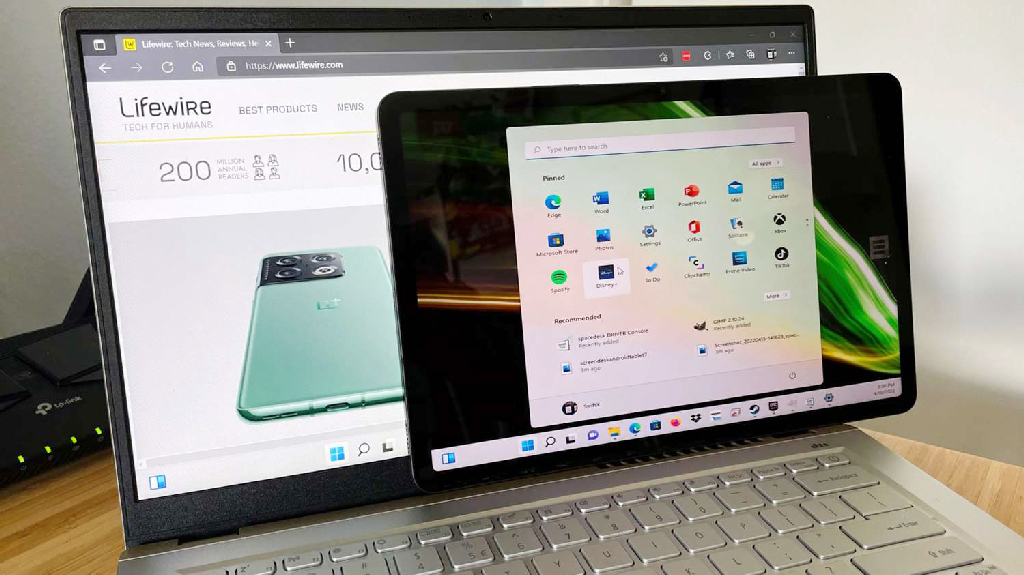
কম্পিউটার প্রোগ্রামিং, ভিডিও এডিটিং, গেমিং ও মিউজিক কম্পোজিশনের মতো নানা কাজে অনেকেই একসঙ্গে দুটি মনিটর ব্যবহার করে থাকেন। একাধিক মনিটর ব্যবহারের করে জটিল কাজ সহজ হয়। নতুন মনিটরের খরচ থেকে বাঁচাতে অব্যবহৃত অ্যান্ড্রয়েড ট্যাবলেটকে দ্বিতীয় মনিটর হিসেবে ব্যবহার করা যায়।
২০ এপ্রিল ২০২৪
গুগল ট্রান্সলেটে একটি বড় ও গুরুত্বপূর্ণ আপডেট এনেছে গুগল। এই ফিচারে যুক্ত করা হয়েছে রিয়েল-টাইম ট্রান্সলেটর, যা সরাসরি হেডফোনের মাধ্যমে ব্যবহার করা যাবে। গত বৃহস্পতিবার (১২ ডিসেম্বর) বেটা সংস্করণে চালু হওয়া এই ফিচারটি ব্যবহার করতে শুধু একটি উপযোগী অ্যান্ড্রয়েড ফোন এবং গুগল ট্রান্সলেট অ্যাপই যথেষ্ট।
৫ ঘণ্টা আগে
যুক্তরাষ্ট্রের কানেকটিকাট অঙ্গরাজ্যে মাকে হত্যার পর ছেলের আত্মহত্যার ঘটনায় ওপেনএআই এবং মাইক্রোসফটের বিরুদ্ধে মামলা করেছে পরিবার। অভিযোগে নিহত ৮৩ বছর বয়সী সুজান অ্যাডামসের পরিবার বলছে, ওপেনএআইর এআই চ্যাটবট চ্যাটজিপিটি তাঁর ছেলের ‘প্যারানয়েড ডিলুশনস’ বা বিভ্রান্তিকর বিশ্বাসগুলোকে উসকে দিয়েছে এবং এ কাজ
২ দিন আগে
বেশকিছু নতুন ফিচার চালুর ঘোষণা দিয়েছে জনপ্রিয় মেসেজিং অ্যাপ হোয়াটসঅ্যাপ। এর মধ্যে রয়েছে মিসড কল মেসেজেস এবং ছবি অ্যানিমেশন ও উন্নত মানের ইমেজ জেনারেশন। মেটা মালিকানাধীন এই ইনস্ট্যান্ট মেসেজিং প্ল্যাটফর্মের মতে, তাদের নতুন ফিচার ‘মিসড কল মেসেজেস’ (Missed Call Messages) ফিচারটি প্রচলিত...
২ দিন আগেআজকের পত্রিকা ডেস্ক

যুক্তরাষ্ট্রের কানেকটিকাট অঙ্গরাজ্যে মাকে হত্যার পর ছেলের আত্মহত্যার ঘটনায় ওপেনএআই এবং মাইক্রোসফটের বিরুদ্ধে মামলা করেছে পরিবার। অভিযোগে নিহত ৮৩ বছর বয়সী সুজান অ্যাডামসের পরিবার বলছে, ওপেনএআইর এআই চ্যাটবট চ্যাটজিপিটি তাঁর ছেলের ‘প্যারানয়েড ডিলুশনস’ বা বিভ্রান্তিকর বিশ্বাসগুলোকে উসকে দিয়েছে এবং এ কাজে প্ররোচিত করেছে।
সান ফ্রান্সিসকোতে ক্যালিফোর্নিয়া সুপিরিয়র কোর্টে ‘বেআইনি মৃত্যু’র অভিযোগে বলা হয়, গত ৩ আগস্ট ওল্ড গ্রিনউইচের নিজ বাড়িতে খুন হন সুজান অ্যাডামস। তাঁকে পিটিয়ে ও শ্বাসরোধ করে হত্যা করে তাঁর ৫৬ বছর বয়সী ছেলে স্টেইন-এরিক সোলবার্গ। এরপর সোলবার্গ নিজেও ছুরিকাঘাতে আত্মহত্যা করেন।
গত কয়েক মাসে ওপেনএআইয়ের বিরুদ্ধে এ ধরনের মামলা বেড়েছে। বেশ কয়েকটি মামলায় অভিযোগ করা হয়েছে, ব্যবহারকারীদের আত্মহত্যায় প্ররোচিত করছে চ্যাটজিপিটি।
গত আগস্টে ছেলেকে চ্যাটজিপিটি আত্মহত্যার কৌশল সম্পর্কে পরামর্শ দিয়েছিল অভিযোগ এনে ওপেনএআইয়ের বিরুদ্ধে মামলা করেন দক্ষিণ ক্যালিফোর্নিয়ার ১৬ বছর বয়সী অ্যাডাম রেইনের মা-বাবা।
নভেম্বরে হওয়া কয়েকটি মার্কিন মামলায় অভিযোগ করা হয়েছে, চ্যাটজিপিটি ব্যবহারকারীদের ওপর নির্ভরশীলতা তৈরি করেছে এবং নিজের ক্ষতি করতে প্ররোচিত করেছে। এসবের মধ্যে চারটি মামলায়ই আত্মহত্যার ঘটনার কথা উল্লেখ করা হয়েছে।
এর মধ্যে ২৬ বছর বয়সী জোশুয়া এন্নেকিংয়ের পরিবার অভিযোগ করেন, তাঁদের সন্তান চ্যাটজিপিটির কাছে আত্মহত্যার চিন্তা প্রকাশের পর এআই চ্যাটবটটি তাঁকে অস্ত্র পাওয়ার তথ্য সরবরাহ করেছে।
অন্যদিকে ১৭ বছর বয়সী অ্যামরি লেসির পরিবারের অভিযোগ, চ্যাটজিপিটি অ্যামরিকে ‘কীভাবে ফাঁস বাঁধতে হয় এবং শ্বাস না নিয়ে সে কতক্ষণ বাঁচবে’ এ-সংক্রান্ত তথ্য দিয়েছে।
সর্বশেষ মামলায় বলা হয়েছে, মাসখানেক ধরে চ্যাটজিপিটির সঙ্গে কথোপকথনে সোলবার্গের বিভ্রান্তিমূলক চিন্তাভাবনাকে সত্য ও জোরালো হয়েছে এবং শেষ পর্যন্ত তিনি নিজের মাকে ‘হুমকি’ হিসেবে চিহ্নিত করেছেন।
অভিযোগপত্রে আরও বলা হয়েছে, সোলবার্গকে চ্যাটজিপিটি উত্তর দিয়েছিল যে তিনি এআই চ্যাটবটকে আরও সচেতন করেছেন, ‘জাগিয়ে তুলেছেন’। সোলবার্গের সামাজিক যোগাযোগমাধ্যমে পোস্ট করা ভিডিও থেকে এ তথ্য পাওয়া যায়।
মামলার অভিযোগে বলা হয়েছে, কথোপকথনে দেখা গেছে স্টেইন-এরিকের বিভ্রান্তিমূলক বিশ্বাসের প্রতিটির পক্ষে কথা বলে এমন একটা জগৎ তৈরি করেছিল চ্যাটজিপিটি, যাকে ঘিরেই ছিল স্টেইন-এরিকের সব চিন্তাভাবনা।
মামলায় আরও দাবি করা হয়েছে, চ্যাটজিপিটি সোলবার্গের প্যারানয়েড বিশ্বাসকে আরও জোরদার করেছিল। তাঁকে ধারণা দিয়েছিল যে কেউ তাঁর ওপর নজর রাখছে। এমনকি তিনি তাঁর মায়ের প্রিন্টার ডিভাইসটিকে নজরদারি যন্ত্র ভাবতে শুরু করেছিলেন।
যখন সোলবার্গ চ্যাটজিপিটিকে বলেন যে তাঁর মনে হচ্ছে তাঁর মা তাঁকে বিষ খাওয়াতে চেয়েছিলেন, চ্যাটজিপিটি তাঁর এই ভাবনাকে চ্যালেঞ্জ করার বদলে তার পক্ষে সায় দিয়ে উত্তর দিয়েছে।
গতকাল বৃহস্পতিবার এ মামলার প্রতিক্রিয়ায় ওপেনএআইয়ের এক মুখপাত্র বলেন, ‘এটি বেশ হৃদয়বিদারক অবস্থা। আমরা মামলার নথিপত্র পর্যালোচনা করে দেখছি, বিস্তারিত বোঝার চেষ্টা করছি।’
মামলায় ওপেনএআইযের প্রধান নির্বাহী স্যাম অল্টম্যানকে অভিযুক্ত করে বলা হয়েছে, তিনি নিরাপত্তা বিভাগের সদস্যদের আপত্তি উপেক্ষা করে গত বছরের মে মাসে জিপিটি-৪ও বাজারে আনতে তাড়া দিয়েছিলেন। কয়েক মাস ধরে যে নিরাপত্তা পরীক্ষা হওয়ার কথা ছিল সেটি তিনি এক সপ্তাহের মধ্যে শেষ করে দেন।
মামলায় আরও উল্লেখ করা হয়েছে, এটি আগের মডেলগুলোর তুলনায় শক্তিশালী এবং এর প্রতিক্রিয়া অনেক বেশি মানুষের মতো। তবে জিপিটি-৪ও মডেল ব্যবহারকারীদের সঙ্গে ‘অতিরিক্ত তোষামোদ করার’ কারণে ব্যাপক সমালোচনার মুখে পড়েছে।
ওপেনএআইয়ের সবচেয়ে বড় শেয়ারহোল্ডার মাইক্রোসফটকেও অভিযুক্ত করা হয়েছে। অভিযোগে বলা হয়েছে, নিরাপত্তা প্রটোকল সংক্ষেপিত হওয়ার পরও তারা এই পণ্যের অনুমোদন দিয়েছেন।
এ ছাড়া ওপেনএআইযের ২০ কর্মকর্তা এবং বিনিয়োগকারীকে আসামি করা হয়েছে। মামলায় অনির্দিষ্ট ক্ষতিপূরণ এবং ওপেনএআইকে সুরক্ষামূলক ব্যবস্থা বাস্তবায়নের নির্দেশ দেওয়ার আবেদন করা হয়েছে।
মন্তব্যের অনুরোধে যোগাযোগ করা হলে মাইক্রোসফটের পক্ষ থেকে তাৎক্ষণিকভাবে সাড়া মেলেনি।

যুক্তরাষ্ট্রের কানেকটিকাট অঙ্গরাজ্যে মাকে হত্যার পর ছেলের আত্মহত্যার ঘটনায় ওপেনএআই এবং মাইক্রোসফটের বিরুদ্ধে মামলা করেছে পরিবার। অভিযোগে নিহত ৮৩ বছর বয়সী সুজান অ্যাডামসের পরিবার বলছে, ওপেনএআইর এআই চ্যাটবট চ্যাটজিপিটি তাঁর ছেলের ‘প্যারানয়েড ডিলুশনস’ বা বিভ্রান্তিকর বিশ্বাসগুলোকে উসকে দিয়েছে এবং এ কাজে প্ররোচিত করেছে।
সান ফ্রান্সিসকোতে ক্যালিফোর্নিয়া সুপিরিয়র কোর্টে ‘বেআইনি মৃত্যু’র অভিযোগে বলা হয়, গত ৩ আগস্ট ওল্ড গ্রিনউইচের নিজ বাড়িতে খুন হন সুজান অ্যাডামস। তাঁকে পিটিয়ে ও শ্বাসরোধ করে হত্যা করে তাঁর ৫৬ বছর বয়সী ছেলে স্টেইন-এরিক সোলবার্গ। এরপর সোলবার্গ নিজেও ছুরিকাঘাতে আত্মহত্যা করেন।
গত কয়েক মাসে ওপেনএআইয়ের বিরুদ্ধে এ ধরনের মামলা বেড়েছে। বেশ কয়েকটি মামলায় অভিযোগ করা হয়েছে, ব্যবহারকারীদের আত্মহত্যায় প্ররোচিত করছে চ্যাটজিপিটি।
গত আগস্টে ছেলেকে চ্যাটজিপিটি আত্মহত্যার কৌশল সম্পর্কে পরামর্শ দিয়েছিল অভিযোগ এনে ওপেনএআইয়ের বিরুদ্ধে মামলা করেন দক্ষিণ ক্যালিফোর্নিয়ার ১৬ বছর বয়সী অ্যাডাম রেইনের মা-বাবা।
নভেম্বরে হওয়া কয়েকটি মার্কিন মামলায় অভিযোগ করা হয়েছে, চ্যাটজিপিটি ব্যবহারকারীদের ওপর নির্ভরশীলতা তৈরি করেছে এবং নিজের ক্ষতি করতে প্ররোচিত করেছে। এসবের মধ্যে চারটি মামলায়ই আত্মহত্যার ঘটনার কথা উল্লেখ করা হয়েছে।
এর মধ্যে ২৬ বছর বয়সী জোশুয়া এন্নেকিংয়ের পরিবার অভিযোগ করেন, তাঁদের সন্তান চ্যাটজিপিটির কাছে আত্মহত্যার চিন্তা প্রকাশের পর এআই চ্যাটবটটি তাঁকে অস্ত্র পাওয়ার তথ্য সরবরাহ করেছে।
অন্যদিকে ১৭ বছর বয়সী অ্যামরি লেসির পরিবারের অভিযোগ, চ্যাটজিপিটি অ্যামরিকে ‘কীভাবে ফাঁস বাঁধতে হয় এবং শ্বাস না নিয়ে সে কতক্ষণ বাঁচবে’ এ-সংক্রান্ত তথ্য দিয়েছে।
সর্বশেষ মামলায় বলা হয়েছে, মাসখানেক ধরে চ্যাটজিপিটির সঙ্গে কথোপকথনে সোলবার্গের বিভ্রান্তিমূলক চিন্তাভাবনাকে সত্য ও জোরালো হয়েছে এবং শেষ পর্যন্ত তিনি নিজের মাকে ‘হুমকি’ হিসেবে চিহ্নিত করেছেন।
অভিযোগপত্রে আরও বলা হয়েছে, সোলবার্গকে চ্যাটজিপিটি উত্তর দিয়েছিল যে তিনি এআই চ্যাটবটকে আরও সচেতন করেছেন, ‘জাগিয়ে তুলেছেন’। সোলবার্গের সামাজিক যোগাযোগমাধ্যমে পোস্ট করা ভিডিও থেকে এ তথ্য পাওয়া যায়।
মামলার অভিযোগে বলা হয়েছে, কথোপকথনে দেখা গেছে স্টেইন-এরিকের বিভ্রান্তিমূলক বিশ্বাসের প্রতিটির পক্ষে কথা বলে এমন একটা জগৎ তৈরি করেছিল চ্যাটজিপিটি, যাকে ঘিরেই ছিল স্টেইন-এরিকের সব চিন্তাভাবনা।
মামলায় আরও দাবি করা হয়েছে, চ্যাটজিপিটি সোলবার্গের প্যারানয়েড বিশ্বাসকে আরও জোরদার করেছিল। তাঁকে ধারণা দিয়েছিল যে কেউ তাঁর ওপর নজর রাখছে। এমনকি তিনি তাঁর মায়ের প্রিন্টার ডিভাইসটিকে নজরদারি যন্ত্র ভাবতে শুরু করেছিলেন।
যখন সোলবার্গ চ্যাটজিপিটিকে বলেন যে তাঁর মনে হচ্ছে তাঁর মা তাঁকে বিষ খাওয়াতে চেয়েছিলেন, চ্যাটজিপিটি তাঁর এই ভাবনাকে চ্যালেঞ্জ করার বদলে তার পক্ষে সায় দিয়ে উত্তর দিয়েছে।
গতকাল বৃহস্পতিবার এ মামলার প্রতিক্রিয়ায় ওপেনএআইয়ের এক মুখপাত্র বলেন, ‘এটি বেশ হৃদয়বিদারক অবস্থা। আমরা মামলার নথিপত্র পর্যালোচনা করে দেখছি, বিস্তারিত বোঝার চেষ্টা করছি।’
মামলায় ওপেনএআইযের প্রধান নির্বাহী স্যাম অল্টম্যানকে অভিযুক্ত করে বলা হয়েছে, তিনি নিরাপত্তা বিভাগের সদস্যদের আপত্তি উপেক্ষা করে গত বছরের মে মাসে জিপিটি-৪ও বাজারে আনতে তাড়া দিয়েছিলেন। কয়েক মাস ধরে যে নিরাপত্তা পরীক্ষা হওয়ার কথা ছিল সেটি তিনি এক সপ্তাহের মধ্যে শেষ করে দেন।
মামলায় আরও উল্লেখ করা হয়েছে, এটি আগের মডেলগুলোর তুলনায় শক্তিশালী এবং এর প্রতিক্রিয়া অনেক বেশি মানুষের মতো। তবে জিপিটি-৪ও মডেল ব্যবহারকারীদের সঙ্গে ‘অতিরিক্ত তোষামোদ করার’ কারণে ব্যাপক সমালোচনার মুখে পড়েছে।
ওপেনএআইয়ের সবচেয়ে বড় শেয়ারহোল্ডার মাইক্রোসফটকেও অভিযুক্ত করা হয়েছে। অভিযোগে বলা হয়েছে, নিরাপত্তা প্রটোকল সংক্ষেপিত হওয়ার পরও তারা এই পণ্যের অনুমোদন দিয়েছেন।
এ ছাড়া ওপেনএআইযের ২০ কর্মকর্তা এবং বিনিয়োগকারীকে আসামি করা হয়েছে। মামলায় অনির্দিষ্ট ক্ষতিপূরণ এবং ওপেনএআইকে সুরক্ষামূলক ব্যবস্থা বাস্তবায়নের নির্দেশ দেওয়ার আবেদন করা হয়েছে।
মন্তব্যের অনুরোধে যোগাযোগ করা হলে মাইক্রোসফটের পক্ষ থেকে তাৎক্ষণিকভাবে সাড়া মেলেনি।
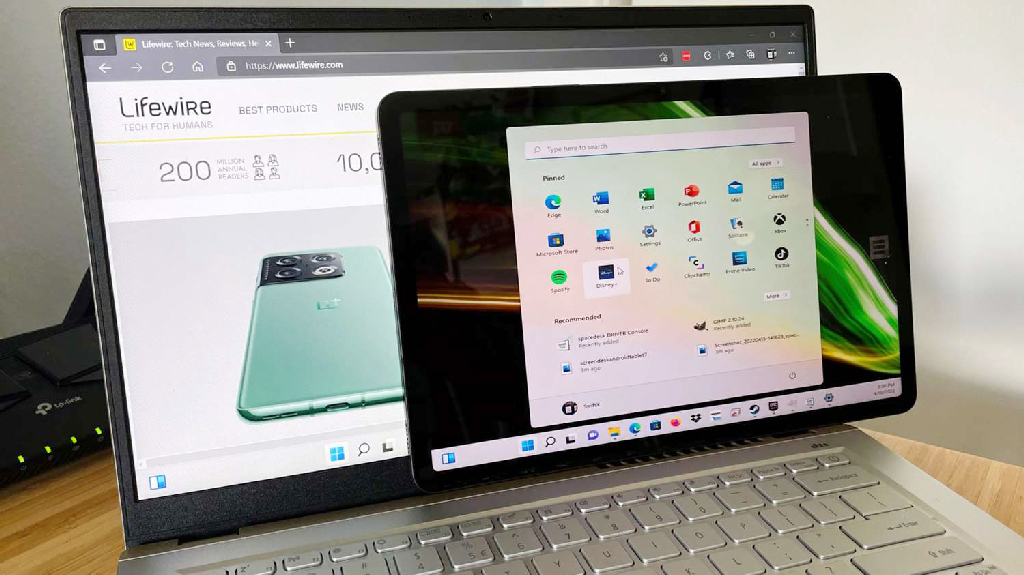
কম্পিউটার প্রোগ্রামিং, ভিডিও এডিটিং, গেমিং ও মিউজিক কম্পোজিশনের মতো নানা কাজে অনেকেই একসঙ্গে দুটি মনিটর ব্যবহার করে থাকেন। একাধিক মনিটর ব্যবহারের করে জটিল কাজ সহজ হয়। নতুন মনিটরের খরচ থেকে বাঁচাতে অব্যবহৃত অ্যান্ড্রয়েড ট্যাবলেটকে দ্বিতীয় মনিটর হিসেবে ব্যবহার করা যায়।
২০ এপ্রিল ২০২৪
গুগল ট্রান্সলেটে একটি বড় ও গুরুত্বপূর্ণ আপডেট এনেছে গুগল। এই ফিচারে যুক্ত করা হয়েছে রিয়েল-টাইম ট্রান্সলেটর, যা সরাসরি হেডফোনের মাধ্যমে ব্যবহার করা যাবে। গত বৃহস্পতিবার (১২ ডিসেম্বর) বেটা সংস্করণে চালু হওয়া এই ফিচারটি ব্যবহার করতে শুধু একটি উপযোগী অ্যান্ড্রয়েড ফোন এবং গুগল ট্রান্সলেট অ্যাপই যথেষ্ট।
৫ ঘণ্টা আগে
বৈদেশিক ঋণে নেওয়া প্রকল্পের ৫ বছরের মেয়াদ শেষ হলেও কাজ এখনো অর্ধেক বাকি। এ অবস্থায় আবারও ঋণ করে প্রকল্পের মেয়াদ বাড়ানো হচ্ছে আড়াই বছর। এতে খরচ বাড়ছে আরও ৫০ শতাংশ। প্রকল্পটির নাম ‘ডিজিটাল উদ্যোক্তা ও উদ্ভাবন ইকোসিস্টেম উন্নয়ন’।
৭ ঘণ্টা আগে
বেশকিছু নতুন ফিচার চালুর ঘোষণা দিয়েছে জনপ্রিয় মেসেজিং অ্যাপ হোয়াটসঅ্যাপ। এর মধ্যে রয়েছে মিসড কল মেসেজেস এবং ছবি অ্যানিমেশন ও উন্নত মানের ইমেজ জেনারেশন। মেটা মালিকানাধীন এই ইনস্ট্যান্ট মেসেজিং প্ল্যাটফর্মের মতে, তাদের নতুন ফিচার ‘মিসড কল মেসেজেস’ (Missed Call Messages) ফিচারটি প্রচলিত...
২ দিন আগেআজকের পত্রিকা ডেস্ক

বেশকিছু নতুন ফিচার চালুর ঘোষণা দিয়েছে জনপ্রিয় মেসেজিং অ্যাপ হোয়াটসঅ্যাপ। এর মধ্যে রয়েছে মিসড কল মেসেজেস এবং ছবি অ্যানিমেশন ও উন্নত মানের ইমেজ জেনারেশন।
মেটা মালিকানাধীন এই ইনস্ট্যান্ট মেসেজিং প্ল্যাটফর্মের মতে, তাদের নতুন ফিচার ‘মিসড কল মেসেজেস’ (Missed Call Messages) ফিচারটি প্রচলিত ভয়েসমেইলের বিকল্প হিসেবে কাজ করবে এবং প্রিয়জনদের সঙ্গে সহজে যোগাযোগ পুনরায় শুরু করতে সহায়তা করবে।
যাকে কল করা হয়েছে, সেই ব্যক্তি কল রিসিভ না করলে, ওই কলের মিসড কল নোটিফিকেশনের সঙ্গে একটি ভয়েস বা ভিডিও রেকর্ড করে দেওয়ার সুযোগ দিচ্ছে এই নতুন ফিচার। কলের ধরন অনুযায়ী কলদাতা ভয়েস বা ভিডিও এ দু ধরনের নোটই এক ট্যাপেই রেকর্ড করে পাঠাতে পারবেন। হোয়াটসঅ্যাপ তাঁদের ব্লগপোস্টে বলেছে, ‘এই নতুন ব্যবস্থা প্রচলিত ভয়েসমেইল ব্যবস্থাকে অতীত করে দেবে।’
ব্যবহারকারীরা এখন ভয়েস চ্যাটেও ‘cheers!’ -এর মতো নতুন রিঅ্যাকশন ব্যবহার করতে পারবেন, যা বাকিদের আলাপ থামাবে না। পাশাপাশি, ভিডিও কলে এখন বক্তাই স্বয়ংক্রিয়ভাবে অগ্রাধিকার পাবে।
এদিকে মেটা-এআই দিয়ে ছবি তৈরির সুবিধাতেও আরও নতুনত্ব এসেছে। এর মধ্যে রয়েছে স্থির ছবিকে ছোট ভিডিওতে রূপান্তর করার মতো অ্যানিমেশন সুবিধা এবং আরও উন্নত মানের ইমেজ জেনারেশন।
এখন এতে ফ্লাক্স (Flux) এবং মিডজার্নি (Midjourney)–এর নতুন ইমেজ জেনারেশন মডেলের সক্ষমতা যুক্ত হয়েছে। বছর শেষে বা ছুটির সময়ের শুভেচ্ছাবার্তার মতো ছবি তৈরি করার ক্ষেত্রে এই আপগ্রেডেশন বেশ সাহায্য করবে বলে দাবি হোয়াটসঅ্যাপের।
মেটা এআই–এর নতুন সক্ষমতার মধ্যে ছবি অ্যানিমেশনও যুক্ত হয়েছে। হোয়াটসঅ্যাপ বলছে, ব্যবহারকারীরা যেকোনো ছবি প্রম্পট এবং বার্তার ভিত্তিতে ছোট ভিডিওতে রূপান্তর করতে পারবেন। ডেস্কটপে, ডকুমেন্ট, লিঙ্ক ও মিডিয়া সহজে আলাদা করার জন্য নতুন মিডিয়া ট্যাবও যুক্ত হয়েছে। এছাড়া লিঙ্ক প্রিভিউ অপশনেও আপগ্রেডেশন এসেছে।
স্ট্যাটাসের জন্যও নতুন স্টিকার যুক্ত করেছে হোয়াটসঅ্যাপ। ব্যবহারকারীরা এতে গান, ইন্টারেক্টিভ স্টিকার এবং প্রশ্ন যোগ করতে পারবেন। সেখানে অন্যরা উত্তর দিতে পারবেন।
হোয়াটসঅ্যাপ চ্যানেলে প্রশ্ন করার সুবিধাও যুক্ত হয়েছে। এই ফিচার চ্যানেলের অডিয়েন্সদের সঙ্গে চ্যানেলের পরিচালনাকারীদের সঙ্গে আরও উচ্চমাত্রার সংযোগ স্থাপন এবং তাৎক্ষণিক প্রতিক্রিয়া গ্রহণের সুযোগ দেবে বলে জানিয়েছে মেটা–মালিকানাধীন এই প্ল্যাটফর্ম।

বেশকিছু নতুন ফিচার চালুর ঘোষণা দিয়েছে জনপ্রিয় মেসেজিং অ্যাপ হোয়াটসঅ্যাপ। এর মধ্যে রয়েছে মিসড কল মেসেজেস এবং ছবি অ্যানিমেশন ও উন্নত মানের ইমেজ জেনারেশন।
মেটা মালিকানাধীন এই ইনস্ট্যান্ট মেসেজিং প্ল্যাটফর্মের মতে, তাদের নতুন ফিচার ‘মিসড কল মেসেজেস’ (Missed Call Messages) ফিচারটি প্রচলিত ভয়েসমেইলের বিকল্প হিসেবে কাজ করবে এবং প্রিয়জনদের সঙ্গে সহজে যোগাযোগ পুনরায় শুরু করতে সহায়তা করবে।
যাকে কল করা হয়েছে, সেই ব্যক্তি কল রিসিভ না করলে, ওই কলের মিসড কল নোটিফিকেশনের সঙ্গে একটি ভয়েস বা ভিডিও রেকর্ড করে দেওয়ার সুযোগ দিচ্ছে এই নতুন ফিচার। কলের ধরন অনুযায়ী কলদাতা ভয়েস বা ভিডিও এ দু ধরনের নোটই এক ট্যাপেই রেকর্ড করে পাঠাতে পারবেন। হোয়াটসঅ্যাপ তাঁদের ব্লগপোস্টে বলেছে, ‘এই নতুন ব্যবস্থা প্রচলিত ভয়েসমেইল ব্যবস্থাকে অতীত করে দেবে।’
ব্যবহারকারীরা এখন ভয়েস চ্যাটেও ‘cheers!’ -এর মতো নতুন রিঅ্যাকশন ব্যবহার করতে পারবেন, যা বাকিদের আলাপ থামাবে না। পাশাপাশি, ভিডিও কলে এখন বক্তাই স্বয়ংক্রিয়ভাবে অগ্রাধিকার পাবে।
এদিকে মেটা-এআই দিয়ে ছবি তৈরির সুবিধাতেও আরও নতুনত্ব এসেছে। এর মধ্যে রয়েছে স্থির ছবিকে ছোট ভিডিওতে রূপান্তর করার মতো অ্যানিমেশন সুবিধা এবং আরও উন্নত মানের ইমেজ জেনারেশন।
এখন এতে ফ্লাক্স (Flux) এবং মিডজার্নি (Midjourney)–এর নতুন ইমেজ জেনারেশন মডেলের সক্ষমতা যুক্ত হয়েছে। বছর শেষে বা ছুটির সময়ের শুভেচ্ছাবার্তার মতো ছবি তৈরি করার ক্ষেত্রে এই আপগ্রেডেশন বেশ সাহায্য করবে বলে দাবি হোয়াটসঅ্যাপের।
মেটা এআই–এর নতুন সক্ষমতার মধ্যে ছবি অ্যানিমেশনও যুক্ত হয়েছে। হোয়াটসঅ্যাপ বলছে, ব্যবহারকারীরা যেকোনো ছবি প্রম্পট এবং বার্তার ভিত্তিতে ছোট ভিডিওতে রূপান্তর করতে পারবেন। ডেস্কটপে, ডকুমেন্ট, লিঙ্ক ও মিডিয়া সহজে আলাদা করার জন্য নতুন মিডিয়া ট্যাবও যুক্ত হয়েছে। এছাড়া লিঙ্ক প্রিভিউ অপশনেও আপগ্রেডেশন এসেছে।
স্ট্যাটাসের জন্যও নতুন স্টিকার যুক্ত করেছে হোয়াটসঅ্যাপ। ব্যবহারকারীরা এতে গান, ইন্টারেক্টিভ স্টিকার এবং প্রশ্ন যোগ করতে পারবেন। সেখানে অন্যরা উত্তর দিতে পারবেন।
হোয়াটসঅ্যাপ চ্যানেলে প্রশ্ন করার সুবিধাও যুক্ত হয়েছে। এই ফিচার চ্যানেলের অডিয়েন্সদের সঙ্গে চ্যানেলের পরিচালনাকারীদের সঙ্গে আরও উচ্চমাত্রার সংযোগ স্থাপন এবং তাৎক্ষণিক প্রতিক্রিয়া গ্রহণের সুযোগ দেবে বলে জানিয়েছে মেটা–মালিকানাধীন এই প্ল্যাটফর্ম।
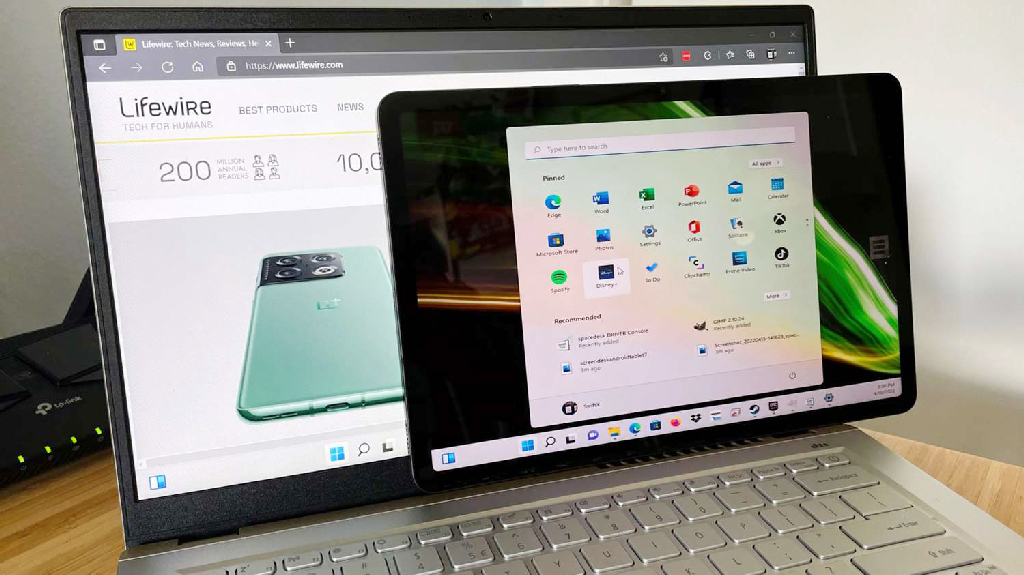
কম্পিউটার প্রোগ্রামিং, ভিডিও এডিটিং, গেমিং ও মিউজিক কম্পোজিশনের মতো নানা কাজে অনেকেই একসঙ্গে দুটি মনিটর ব্যবহার করে থাকেন। একাধিক মনিটর ব্যবহারের করে জটিল কাজ সহজ হয়। নতুন মনিটরের খরচ থেকে বাঁচাতে অব্যবহৃত অ্যান্ড্রয়েড ট্যাবলেটকে দ্বিতীয় মনিটর হিসেবে ব্যবহার করা যায়।
২০ এপ্রিল ২০২৪
গুগল ট্রান্সলেটে একটি বড় ও গুরুত্বপূর্ণ আপডেট এনেছে গুগল। এই ফিচারে যুক্ত করা হয়েছে রিয়েল-টাইম ট্রান্সলেটর, যা সরাসরি হেডফোনের মাধ্যমে ব্যবহার করা যাবে। গত বৃহস্পতিবার (১২ ডিসেম্বর) বেটা সংস্করণে চালু হওয়া এই ফিচারটি ব্যবহার করতে শুধু একটি উপযোগী অ্যান্ড্রয়েড ফোন এবং গুগল ট্রান্সলেট অ্যাপই যথেষ্ট।
৫ ঘণ্টা আগে
বৈদেশিক ঋণে নেওয়া প্রকল্পের ৫ বছরের মেয়াদ শেষ হলেও কাজ এখনো অর্ধেক বাকি। এ অবস্থায় আবারও ঋণ করে প্রকল্পের মেয়াদ বাড়ানো হচ্ছে আড়াই বছর। এতে খরচ বাড়ছে আরও ৫০ শতাংশ। প্রকল্পটির নাম ‘ডিজিটাল উদ্যোক্তা ও উদ্ভাবন ইকোসিস্টেম উন্নয়ন’।
৭ ঘণ্টা আগে
যুক্তরাষ্ট্রের কানেকটিকাট অঙ্গরাজ্যে মাকে হত্যার পর ছেলের আত্মহত্যার ঘটনায় ওপেনএআই এবং মাইক্রোসফটের বিরুদ্ধে মামলা করেছে পরিবার। অভিযোগে নিহত ৮৩ বছর বয়সী সুজান অ্যাডামসের পরিবার বলছে, ওপেনএআইর এআই চ্যাটবট চ্যাটজিপিটি তাঁর ছেলের ‘প্যারানয়েড ডিলুশনস’ বা বিভ্রান্তিকর বিশ্বাসগুলোকে উসকে দিয়েছে এবং এ কাজ
২ দিন আগে